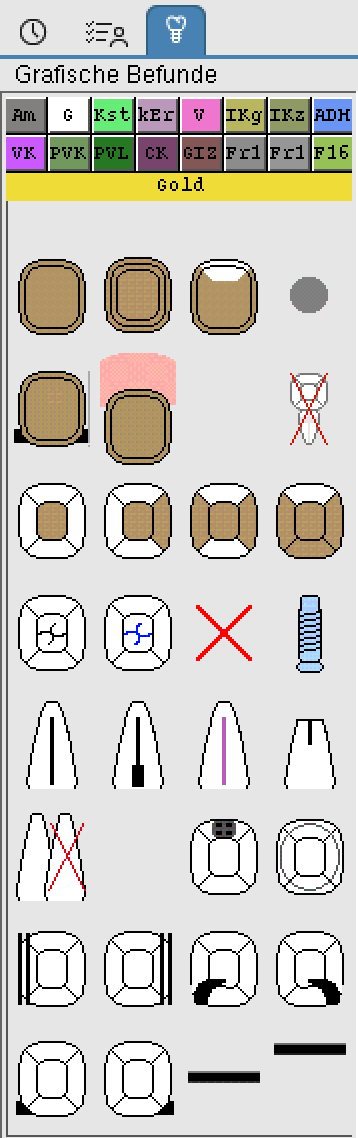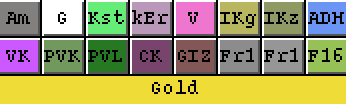Grafische Befundeingabe im grafischen Zahnschema
Befunde, Planungen und Leistungen können mit Hilfe der grafischen Befunde eingegeben werden, die links neben dem Karteiblatt zur Verfügung stehen.
Über die grafische Befundeingabe
Die grafische Befundeingabe steht Ihnen in den folgenden Karteiblättern zur Verfügung:
- Befunde > 01
- Planung > Behandlungspläne
- Planung > Behandlungsvorschläge
-
HKP
- Behandlungsblatt
Für die grafische Eingabe finden Sie links neben dem Karteiblatt eine Auswahlliste an grafischen Befunden.
Aus der Liste oberhalb der grafischen Bfunde wählen Sie das Material, z.B. „G“ für Gold.
Darunter können Sie mit Hilfe der grafischen Befunde vorhandene Kronen und Brückenglieder, abnehmbaren Ersatz, Füllungen, fehlende Zähne, vorhandene Wurzelfüllungen und Implantate sowie Klammern und Geschiebe eingeben.
Grafische Befunde
| Symbol | Beschreibung |
|---|---|

|
Krone |

|
Teleskopkrone |

|
Teilkrone |

|
Wurzelstiftkappe |

|
Brücke |

|
Ersatz |

|
Zur Extraktion vorgesehener Zahn |
    |
Füllung 1-flächig, 2-flächig, 3-flächig und n-flächig |
  |
Fissurenversiegelung (frei belegbar, z.B. „alt“ und „neu“, „fremd“ und „eigen“) |

|
Fehlender Zahn |

|
Implantat |

|
Wurzelfüllung |

|
Wurzelstift |

|
Temporäre Wurzelfüllung |

|
Wurzelspitzenresektion |

|
Hemisektion |

|
Bracket |

|
Zahnband |
  |
Geschiebe mesial und distal |
  |
Klammer mesial und distal |
  |
Verblockung mesial und distal |

|
Steg |

|
Schiene |
Allgemeine Voraussetzungen
-
In den Stammdaten > Sonstiges > Einstellungen > Grundeinstellungen > Befund ist über die Dropdownliste Anzahl Materialien im Befund definiert, wie viele Befundmaterialien zur Verfügung stehen sollen.
charly bietet standardmäßig die vier Materialien Gold, Amalgam, Keramik und Kunststoff.
-
In den Stammdaten > Sonstiges > Vorgaben Lstg. > Befund Materialien sind für die weiteren Befundmaterialien ggf. Kürzel, die Bezeichnung und die Farbe definiert.
Achtung: Wählen Sie die Farben einmal sehr sorgfältig aus und ändern Sie diese nicht mehr! Sonst kann es zur Fehlbefundung kommen, da sich die Farben bei bereits aufgenommenen Befunden nicht rückwirkend ändern. - Um Komplexe im Behandlungsblatt, im HKP oder in der Planung eingeben zu können: In den Stammdaten > Komplexe POA > Grafische Eingabe haben Sie den gewünschten grafischen Symbolen die GOZ-, BEMA- und Planungs-Komplexe zugewiesen.
How-to-Zusammenfassung
Voraussetzungen
- Siehe Allgemeine Voraussetzungen.
Vorgehensweise
- Klicken Sie links neben dem Karteiblatt auf den Reiter Grafische Befunde
.
- Falls Sie einen Befund auf mehrere Zähne übertragen möchten: Markieren Sie im Zahnschema die betreffenden Zähne. Für weitere Informationen siehe Markieren eines Zahns oder mehrerer Zähne.
- Wählen Sie bei Bedarf ein Material: Klicken Sie oberhalb der grafischen Befunde auf den Button mit dem gewünschten Materialkürzel (z.B. „G“ für „Gold“).
-
Klicken Sie auf den gewünschten grafischen Befund und ziehen Sie ihn bei gedrückter Maustaste auf den betreffenden Zahn im Zahnschema. Wenn der Mauszeiger auf den betreffenden Zahn zeigt, lassen Sie die Maustaste los.
- Der Befund wird auf die markierten Zähne übertragen.
- Falls für den Befund außer der Zahnangabe noch die Füllungslagen angegeben werden müssen, öffnet sich ein Fenster. In diesem Fenster kennzeichnen Sie die Füllungslagen. Siehe Füllungslagen eingeben.
- Wiederholen Sie die Schritte 2 – 4, bis alle Zahnbefunde eingetragen sind.
- Um den Befund zu speichern, klicken Sie auf
 .
.
Voraussetzungen
- In den Stammdaten > Leistungen > GOZ bzw. BEMA bzw. Sonstige Leistungen ist bei den Leistungen, bei denen die Füllungslagen angegeben werden müssen, die Eingabeprüfung Füllungslagen abfragen“ hinterlegt und ggf. die Anzahl der Füllungslagen angegeben.
Vorgehensweise
-
Klicken Sie auf den gewünschten grafischen Befund für die Füllungslage und ziehen Sie ihn bei gedrückter Maustaste auf den betreffenden Zahn im Zahnschema. Wenn der Mauszeiger auf den betreffenden Zahn zeigt, lassen Sie die Maustaste los.
- Falls für den Befund außer der Zahnangabe noch die Füllungslagen angegeben werden müssen, öffnet sich ein Fenster.
- Ändern Sie bei Bedarf in der Dropdownliste die Anzahl der Flächen.
-
Markieren Sie in dem Fenster in der Zahnaufsicht die Füllungslagen.
-
charly dokumentiert in dem Textfeld die markierten Füllungslagen.
Hinweis: Falls Sie eine zervikale Füllungslage markieren, ergänzt charly in dem Feld zur Füllungslage grundsätzlich die Zahnfläche (m, d, v, l) des markierten zervikalen Bereichs. Die Darstellung im Zahnschema ist immer die gleiche. Hinterlegen Sie ergänzende Informationen zur Lage (m, d, v, l) im Feld Bemerkungen.
-
-
Um das Fenster zu schließen, klicken Sie auf den Button OK.
- Der Befund wird mit den Füllungslagen auf den betreffenden Zahn übertragen.
- Um den Befund zu speichern, klicken Sie auf
 .
.